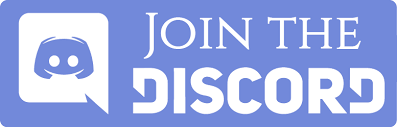Primi Passi:
In questa breve ma utile guida troverai i rudimenti per controllare i tuoi movimenti e le tue azioni nel mondo di Ultima Online.
Apprendere una Skills:
Per apprendere una skills basterà recarsi dal relativo Vendor e usare il comando “vendor train”.
Per esempio se volessi apprendere Healing dovrò dire “vendor train Healing” e pagare i relativi gp.
Aprire e Chiudere Porte:
Fai doppio click su una porta col tasto sinistro e si aprirà, stessa cosa per chiuderla (n.b. se aspetti qualche secondo si chiude da sola).
In alternativa è possibile utilizzare il comando .door.
Camminare e Correre:
Per spostarti devi tenere premuto il tasto destro del mouse e spostarlo verso la direzione del tuo cammino.
Se tieni il cursore vicino al tuo personaggio camminerai, se lo allontani inizierai a correre correrai.
Se mentre tieni premuto il tasto destro premi anche quello sinistro il pg entrerà in modalità run, quindi continuerà a correre nella direzione del cursore anche se lasci il mouse; per fermarsi sarà sufficiente clickare una volta con il tasto destro.
Cibo e Bevande:
Proprio come nella realtà anche su Ultima Ondine avrai bisogno di mangiare e bere. E’ molto importante portare sempre dietro con se cibo e bevande, perché se sei affamato le tue abilità possono calare; una volta sazio sarai di nuovo nel pieno delle tue forze.
Comandi e Macro:
Nella sezione Comandi potete trovare tutti i comandi da utilizzare in game. Sul nostro server, al fine di semplificare l’uso di Comandi e Macro, abbiamo inserito diversi comandi utili come il .bandageself, utile per curarsi con le bende, e diversi comandi per l’uso di pozioni, pesci e torte magiche.
Creare una Macro:
Per creare una Macro dovrete raggiungere il Menu “Macro Options” e creare la rispettiva Macro premendo il tasto “Add” e successivamente ricordate di salvarla premendo il tasto “Okay”. Dovrete poi compilare i vari campi quali “Keystroke” (tasto su cui impostare la macro) abbinandolo se necessario ai tasti Shift, Alt e Ctrl, “Actions” per selezionare la tipologia di azione e compilare la relativa colonna a destra per completare la macro.
Questo è un esempio della macro per usare il comando .bandageself:
Npc utili:
La lista di tutti gli NPC utili per giocare la potete trovare nella sezione Mercanti con le relative descrizioni e comandi con cui interagire.
Per un nuovo giocatore risulterà per esempio particolarmente utile il comandi Money del Banker.
Pathfinding:
E’ più o meno un pilota automatico, fai doppio click col tasto destro nel punto in cui vuoi arrivare ed il tuo personaggio si recherà lì aggirando tutti gli ostacoli che ci sono sulla strada. A volte può anche rivelarsi pericoloso, infatti due click erronei possono condurti alla morte o farti perdere tempo; è possibile disabilitarlo dalle opzioni.
Prendere un Oggetto:
Per prendere un oggetto da terra devi solo clickarci sopra col tasto sinistro del mouse e tenendolo premuto portarlo nella tua borsa. Per prendere un oggetto da un mostro o un giocatore morto clicka due volte sul cadavere e ti comparirà l’inventario della vittima, da cui puoi arraffare quello che vuoi.
Resuscitare:
Purtroppo può capitare di morire (assumerete la forma di fantasma, lo schermo sarà grigio), ma nessun problema: si può sempre resuscitare, basta trovare un healer, un altro pg in grado di farlo oppure un ress gate. Davanti ad un healer mettiti in war (ALT+C) e muoviti finché l’healer non ti nota e ti resuscita, davanti ad un pg mettiti in war e stai fermo, nel caso invece tu sia davanti ad un ress gate passaci attraverso e tornerai in vita. Ricorda che mentre sei morto non tutti i giocatori ti possono leggere (al posto delle frasi vedranno oOoooOOoOOoO), ma solo quelli dotati di Spirit Speak.
Scambiare oggetti:
Per scambiare oggetti con altri giocatori si deve portare l’oggetto desiderato sulla persona con la quale lo si vuole scambiare, a questo punto comparirà una finestra nel quale puoi vedere ciò che offri tu e l’offerta dell’altra persona. Per concludere lo scambio sarà sufficiente che tutti e due lo confermiate clickando ognuno sul proprio bottone di conferma di colore blu, con un click sinistro.